Google アナリティクスでアクセス解析! WordPress への設置方法!
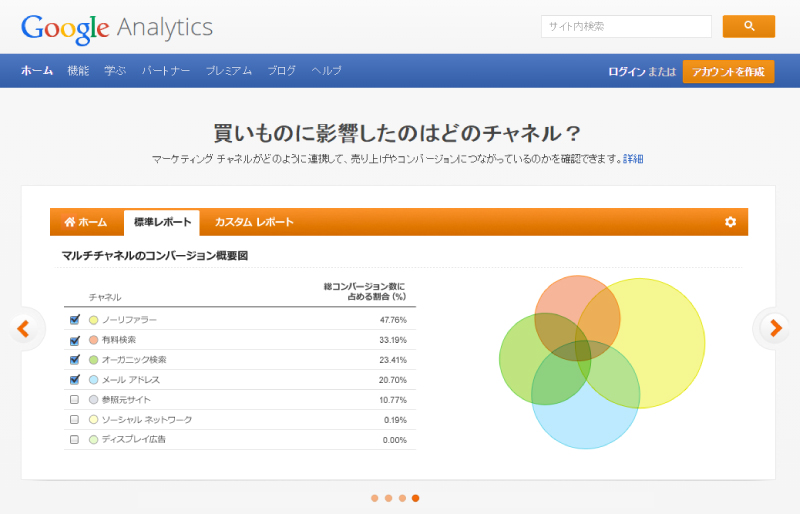
Googleが提供しているアクセス解析ツール「Google Analytics」。
誰でも無料で利用することができます。(有料版もありますよ)
自分が作ったサイトやブログの訪問者数って気になりますよね。

どんな人が見てるんだろう?
どんなデバイスで、どの地域の人が、どんなキーワードで検索して見てるんだろう?
1日に何人に見られているのか、どのページに興味があるのか、何ページ見ているのか・・・。
知りたいデータを収集して分析してくれる、めちゃめちゃ頼りになる相棒。
それが Google Analytics様 なんです!
あんまり見てもらえないページは何がたりないの?アクセスが多いページはどんなコンテンツ?
どこを変える必要があるの~?・・・それは自分で考えないといけませんが、修正したり言葉の使い方を変えてみたり試行錯誤していると、Google Analytics様は正確な答えを数字で返してくれます。

まだ利用していないアナタ!
このサービスを使わない手はありません。
早速導入してみましょう!
1.Google Analytics にアクセスしよう!
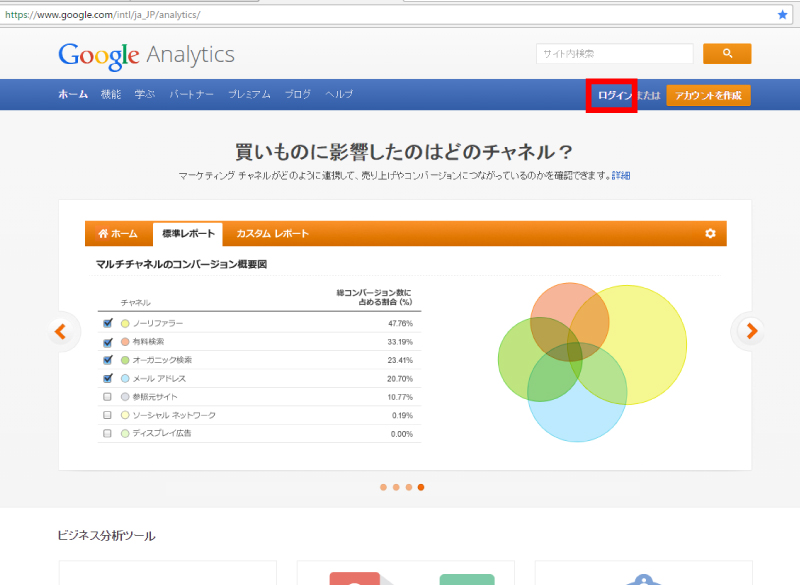
Googleアカウントでログインします。
※Googleアカウントを持っていない人はアカウントを作成しましょう。
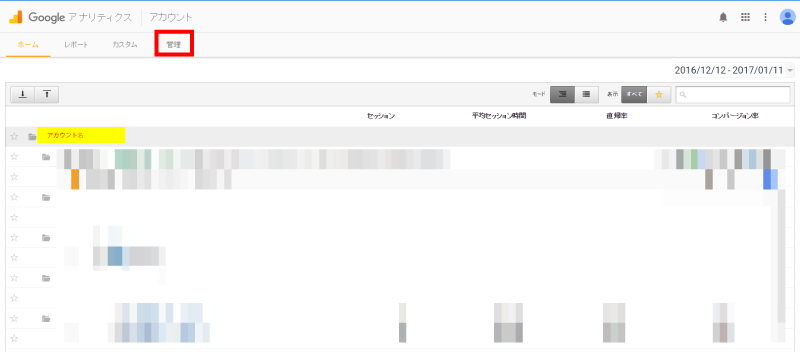
ホーム画面を見るだけで、登録済みの複数のサイトのセッション数、平均セッション時間、直帰率、コンバージョン率を一目で把握できます。
2.新規にサイトを登録しよう!
新規に解析したいサイトを登録してみましょう。
「管理」をクリックします。
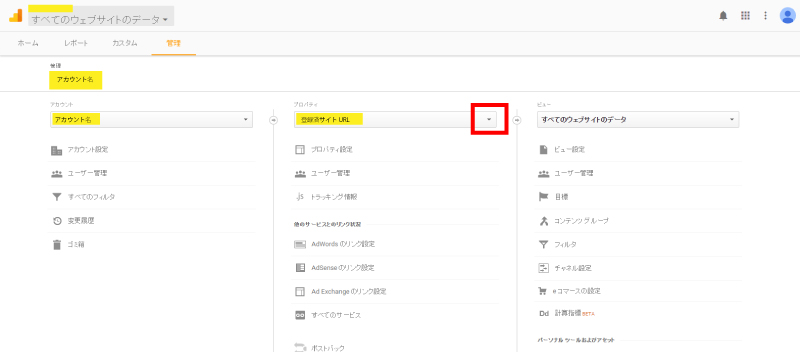
「プロパティ」の ▼ ボタンをクリック。
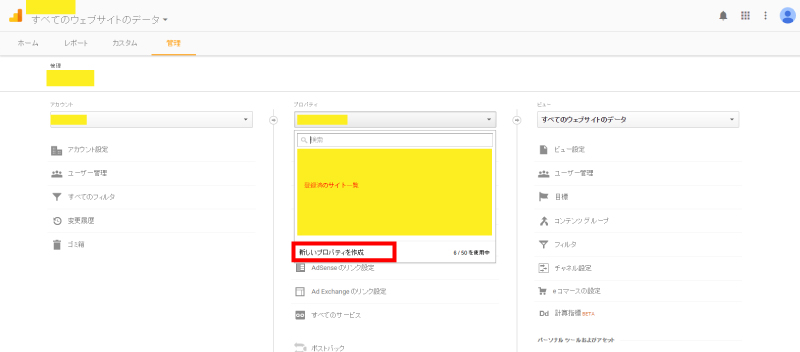
「新しいプロパティを作成」をクリック。
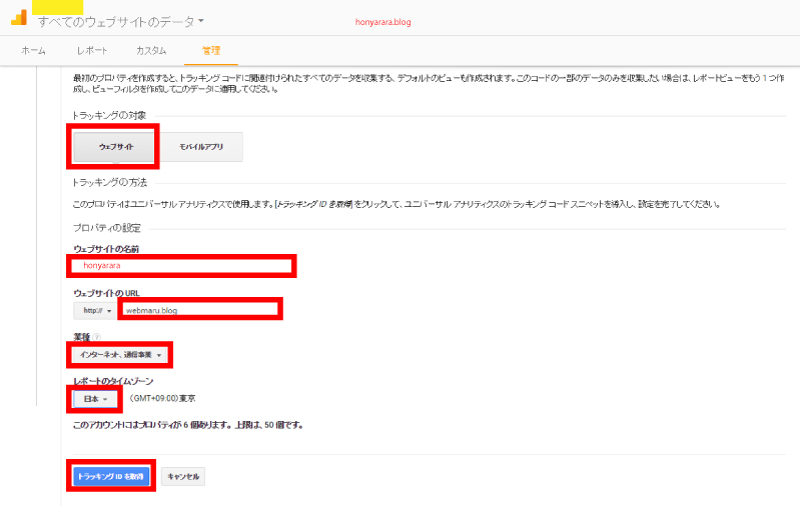
トラッキングの対象は「ウェブサイト」を選択。
ウェブサイトの名前は、登録するサイト名(ブログ名)などにします。「ほにゃらら」など。
ウェブサイトの URL は、https:// の後ろからのドメイン名を入力します。「honyarara.blog」など。
業種は、 ▼ ボタンを押すとドロップダウンリストが現れるので、1つ選択します。ぴったりのものがなければ、一番近い業種またはその他を選びましょう。
レポートのタイムゾーンは日本にします。
間違いがないか確認したら、「トラッキングIDを取得」をクリック!
トラッキングコードが付与されます。
3.トラッキングコードをサイトに設置しよう!
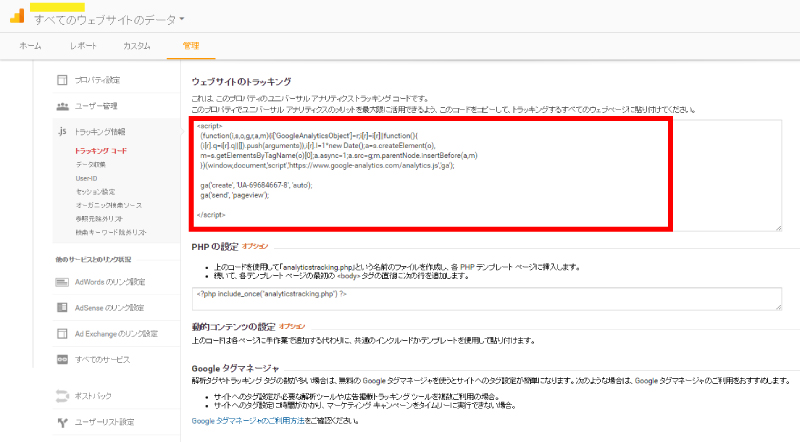
script タグの開始から終了タグまでをコピーします。
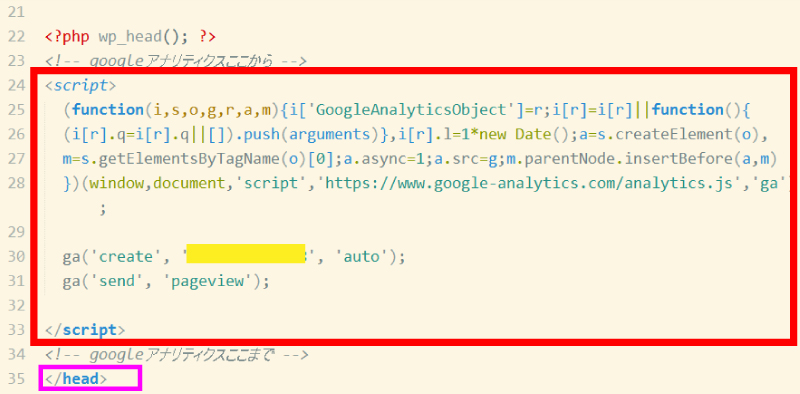
WordPress の header.phpを開いて、head 終了タグの前に貼り付けます。
これで準備オッケー!
ホーム画面に戻ると新しいサイトが登録されています。
さあ、アクセス解析でサイトやブログをどんどん改善していきましょう♪ ^^